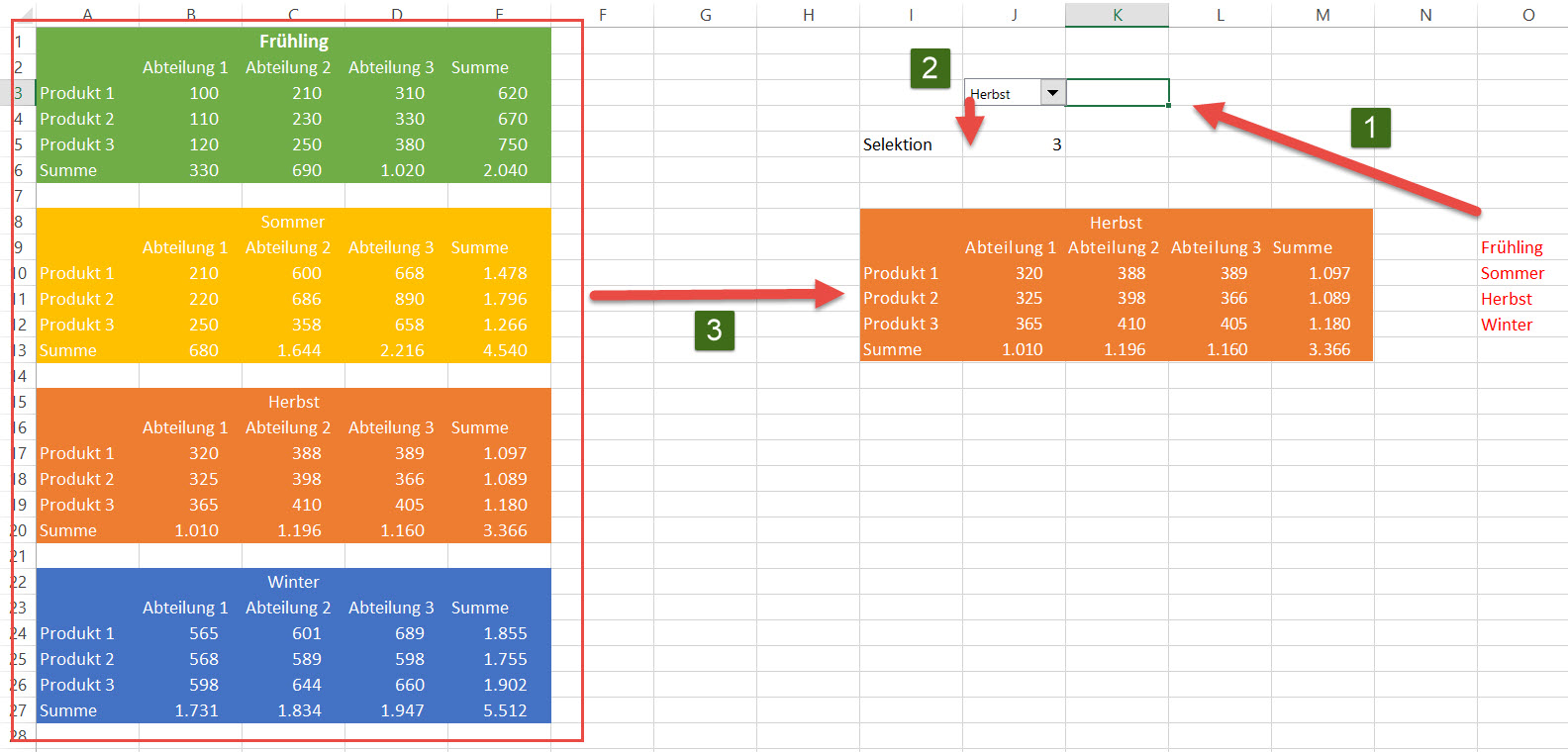FAQ Excel – Verknüpfte Grafiken
Problem
Hin und wieder kommt es vor, das ein Tabellenbereich an verschiedenen Stellen einer Excel Tabelle verwendet werden soll. Seit dem die Idee des Dashboards in Mode gekommen ist, kommt dies in zunehmenden Maß vor. Nun wäre die einfachste Idee die Tabelle einfach mittels Copy & Paste an eine andere Stelle zu kopieren. Dies würde aber dazu führen, das wir die Zahlen an verschiedenen Stellen pflegen müssten. Auch wenn wir Tabellen verknüpfen haben wir das Problem, das wir dann am Zielgebiet die identische Struktur der Spalten und Zeilen haben müssen.
Lösung
Eine relativ unbekannte Funktion sind die Verknüpften Grafiken. Die Idee ist recht einfach, wir kopieren die Tabelle und gehen am Zielort auf das Inhalte Einfügen und wählen den Punkt „Verknüpfte Grafik“
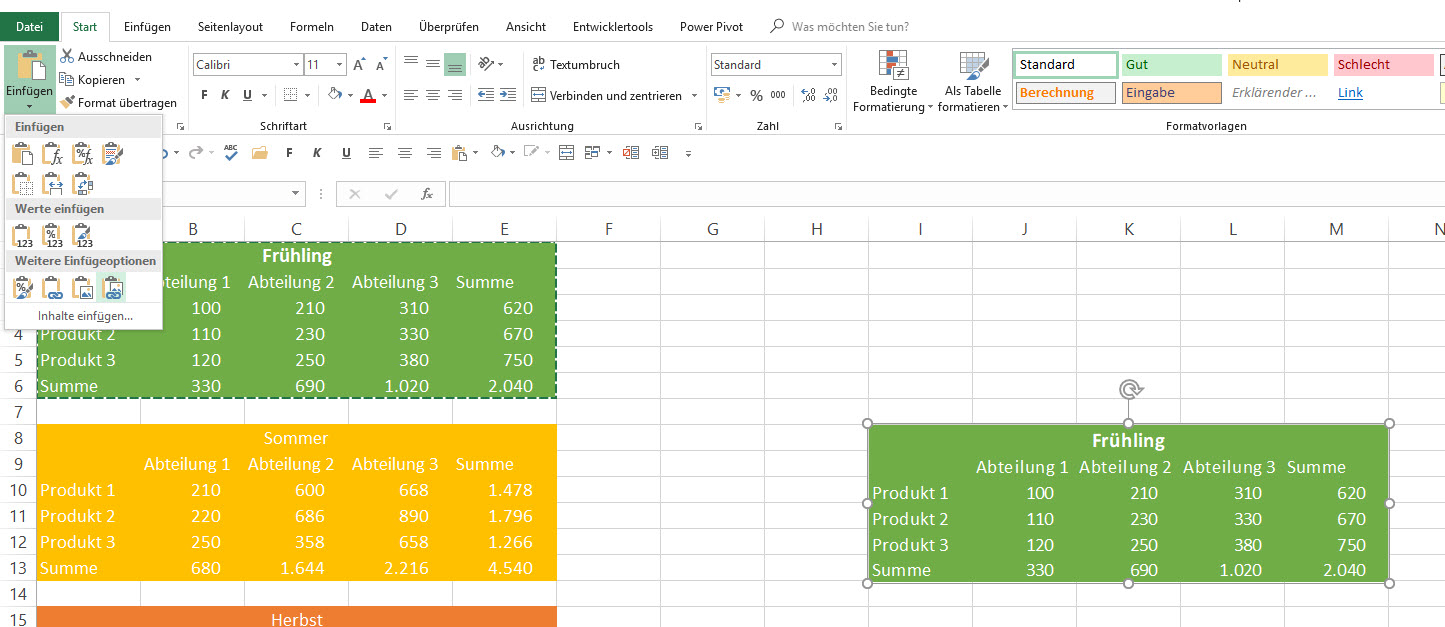
Die Quelle der Grafik ist der Zellbezug der Herkunftstabelle
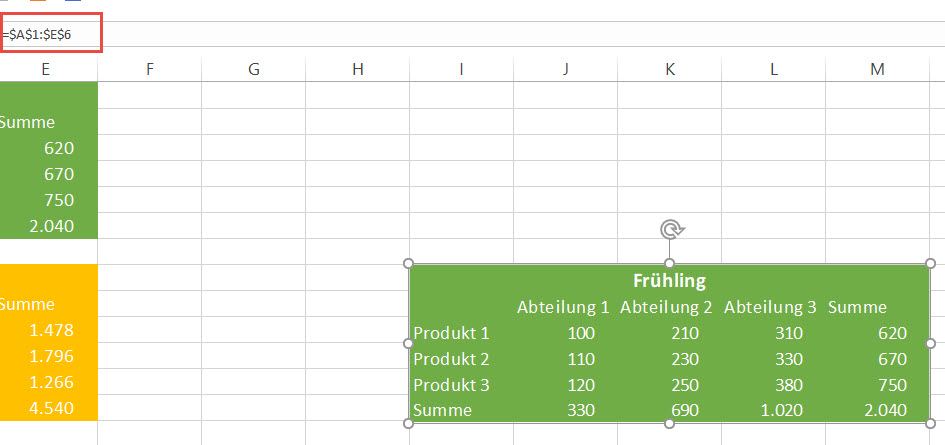
Nun ist die Frage wie bekommen wir hier eine gewisse Flexibilität hinein.
Step 1
Wir vergeben den vier Tabellen einen Namen, „Frühling“, „Sommer“ etc……
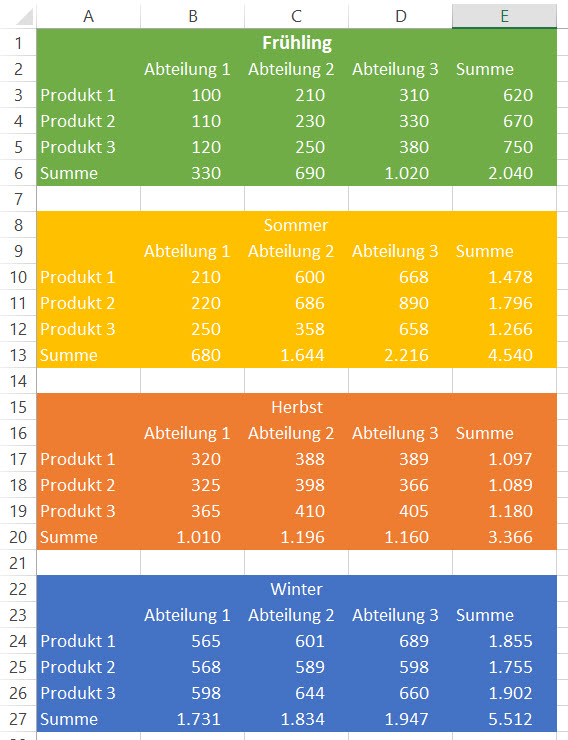
Step 2
Wir definieren eine Zelle „Selektion“ wo der ausgewählte Bereich eingetragen wird.
![]()
Step 3
Wir definieren einen variablen Namen „Auswahlbereich“ mit Hilfe der Funktion WAHL
=WAHL(Selektion;Frühling;Sommer;Herbst;Winter)
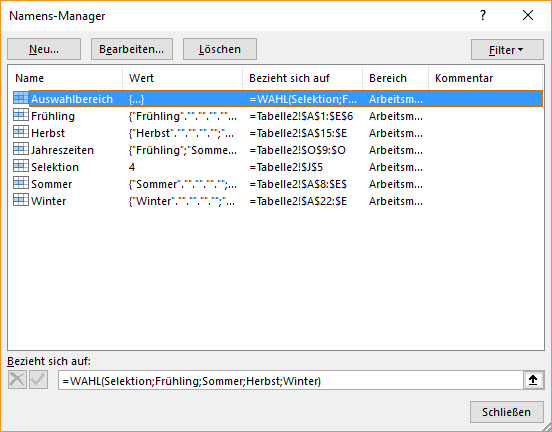
Step 4
Wir ändern nun die Datenquelle der verknüpften Grafik
- =$A$1:$E$6
auf
- =Auswahlbereich
Step 5
Nun legen wir einen Bereich mit den Namen Jahreszeiten an
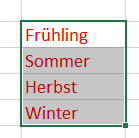
Step 6
Im letzten Schritt erstellen wir über die Entwicklungstools ein Kombinationsfeld. In den Eigenschaften des Kombinationsfeldes tragen wir nun die Listen der Jahreszeiten als Datenherkunft / Eingabebereich ein. Der Ausgabebereich / Zellenverknüpfung ist die Selection.
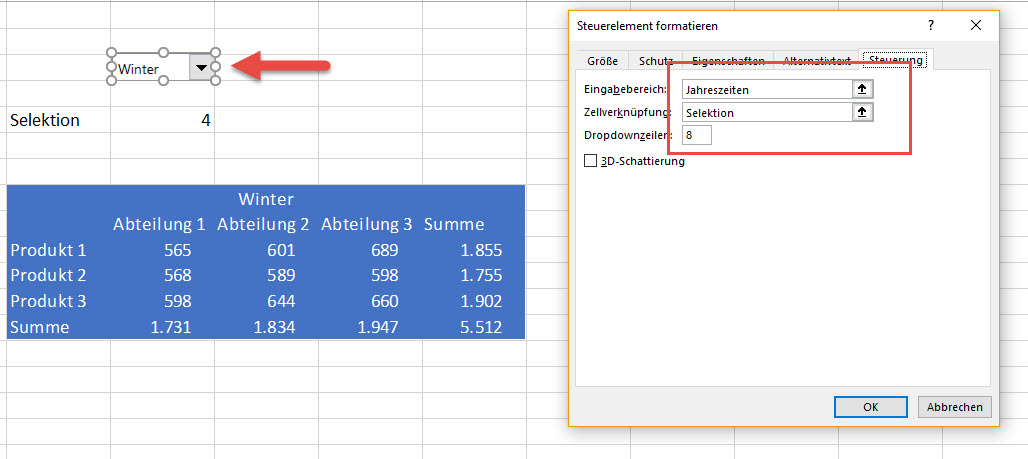
Über die Selection wird der Name dynamisch gebildet, was dazu führt das die verknüpfte Grafik die Jahreszeit anzeigt, die aus dem Auswahlfeld selektiert wird.
Resultat
Über den Schritt „1“ holt sich das Kombinationsfeld die Auswahl der vier Jahreszeiten. Nach der Auswahl aus dem Kombinationsfeld wird der Wert der Auswahl im Schritt „2“ in das Feld „Selektion“ geschrieben. Über die Funktion WAHL wird der Name „Auswahlbereich“ bezogen auf die gewählte Jahreszeit. Im Ergebnis zeigt die verknüpfte Grafik die Daten der Jahreszeit.